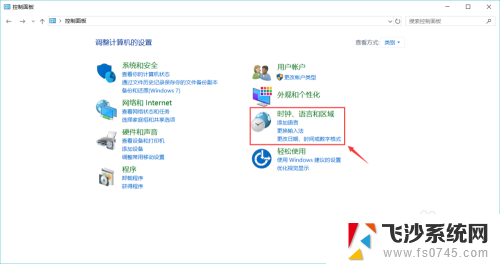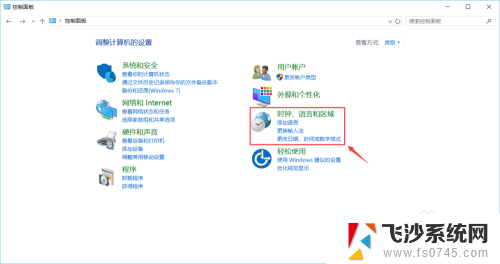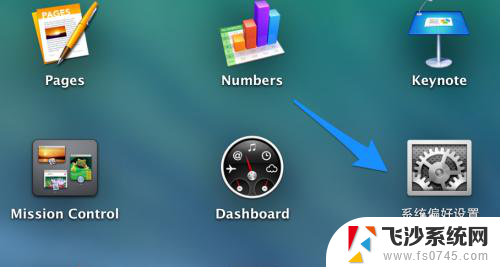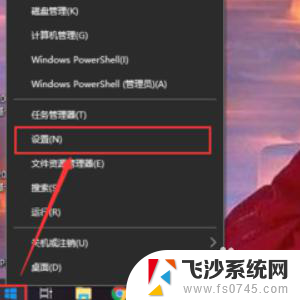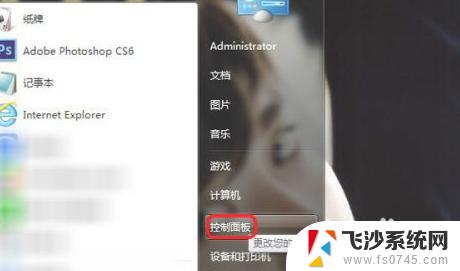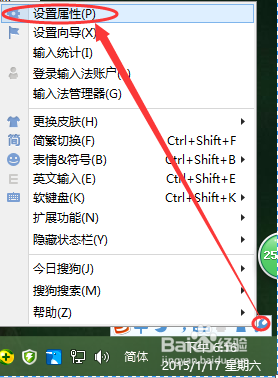电脑如何输入打字法 电脑输入法设置教程
更新时间:2024-04-16 10:57:11作者:xtyang
电脑输入法是我们在日常使用电脑时不可或缺的工具,它可以帮助我们快速准确地输入文字,在使用电脑输入法时,我们可以选择不同的输入法来适应不同的需求,比如拼音输入法、五笔输入法等。为了更好地利用电脑输入法,我们可以根据个人习惯和需求进行设置和调整,提高输入效率和准确性。在本文中我们将介绍如何设置电脑输入法,以帮助大家更好地使用电脑输入法。
方法如下:
1.打开电脑,调出控制面板,点击【时钟、语言和区域】选项,如下图所示。
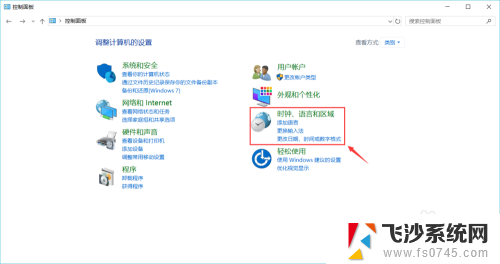
2.然后在语言一栏点击【更换输入法】,如下图所示。
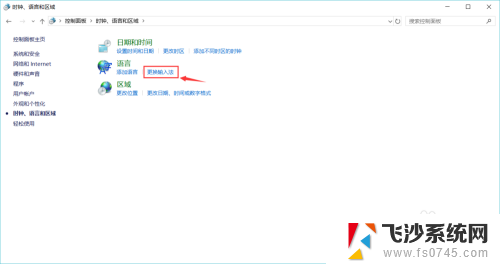
3.接着点击添加语言一栏下方右侧的【选项】,如下图所示。
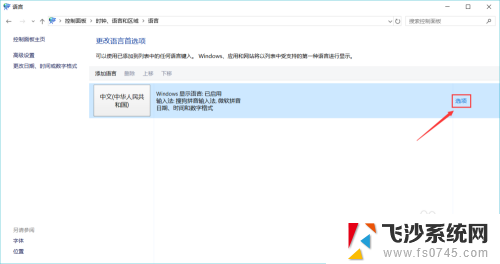
4.然后点击输入法下方的【添加输入法】,如下图所示。
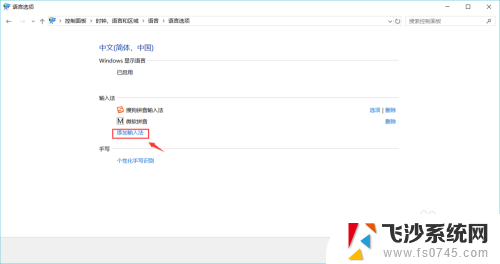
5.接着点击选中你需要添加的输入法,如下图所示。
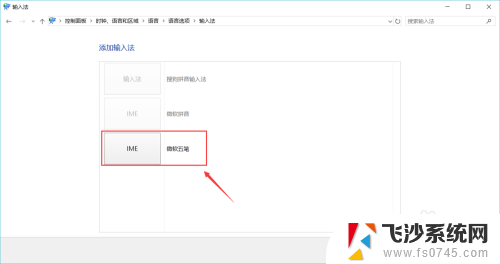
6.最后点击【添加】,返回后即可看到已添加成功。之后按键盘上的Shift键即可切换输入法。
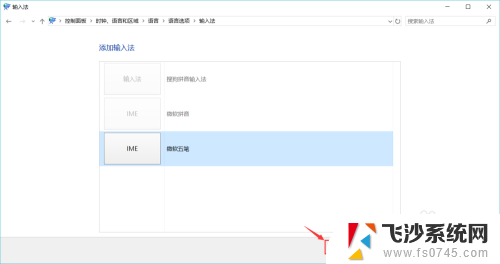
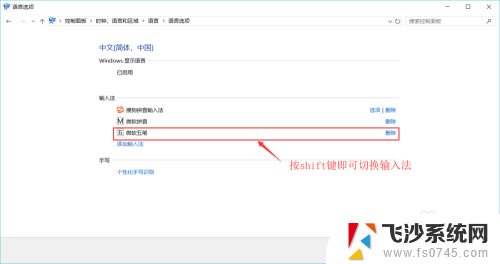
以上就是电脑如何输入打字法的全部内容,如果您遇到类似的问题,可以参考本文介绍的步骤进行修复,希望对大家有所帮助。